




专有云环境中进入RAMOS模式修复文件系统的方法.docx
10墨值下载
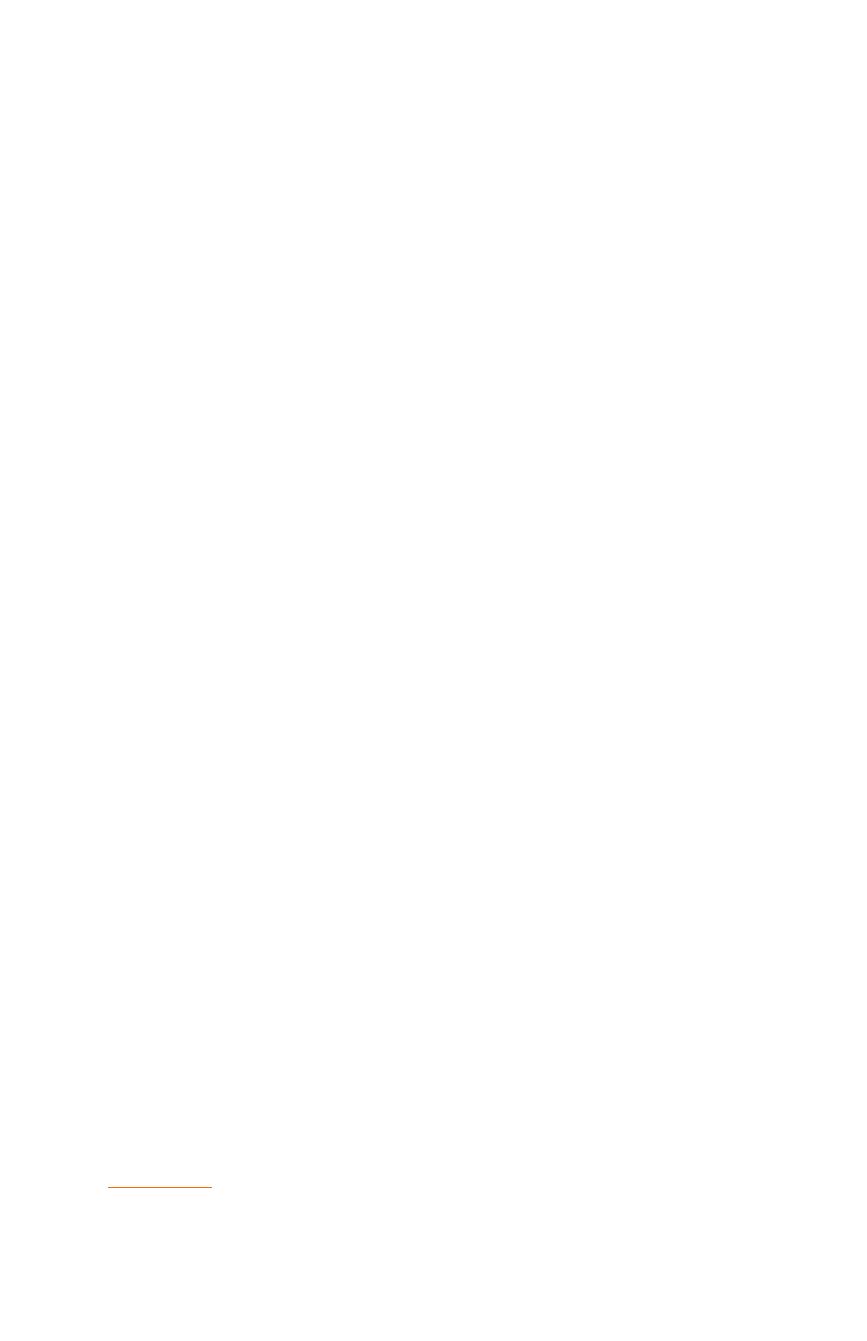
1. 概述
本文主要介绍在专有云环境中,进入 RAMOS 模式修复文件系统的方法。
1.1. 适用范围
专有云 V2,基础服务设备
专有云 V3,基础服务设备
1.2. 用户告知
适用平台:x86、ARM
授权级别:L2(二线技术支持工程师)
临时或固化方案:固化
操作复杂度:低
业务影响:否
说明:对于已经无法进入系统,或者已经发生文件系统只读的情况进行修复,不影响
业务,不产生新的风险。
风险等级:低
说明:
本解决方案适用于无法进入系统或文件系统只读的情况,需要对文件
系统进行检测和修复,因此不产生新的风险。
执行 fsck 相关命令修复磁盘时,必须进入 RAMOS 模式并且磁盘在非
挂载的情况下进行操作。
2. 问题描述
在专有云环境中,由于各种情况导致系统重启后无法进入系统,或发生文件系统只读的情
况,因此需要进入 RAMOS 模式进行文件系统检测并修复。
3. 解决方案
详情请参见以下 KB 文档。
KB 108348 通用方案:专有云环境中进入 RAMOS 模式修复文件系统的方法
专有云环境中文件系统修复解决方法
1. 概述
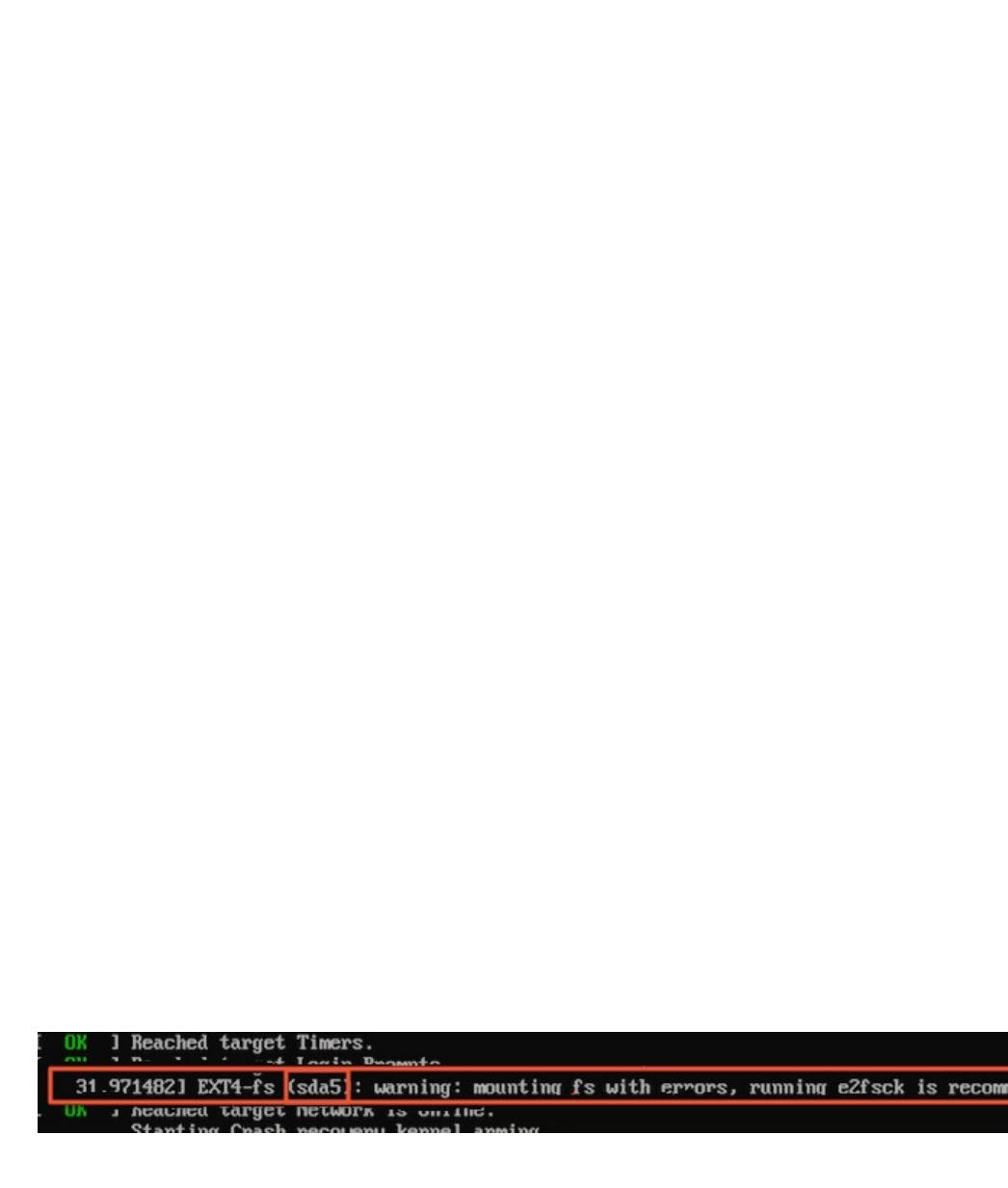
本文主要介绍在专有云环境中,文件系统修复的方法。
1.1. 适用范围
专有云 V2,基础服务设备
专有云 V3,基础服务设备
1.2. 风险说明
本解决方案适用于无法进入系统或文件系统只读的情况,需要对文件系统进行检测
和修复,因此不产生新的风险。
执行 fsck 相关命令修复磁盘时,必须进入 RAMOS 模式并且磁盘在非挂载的情况
下进行操作。
1.3. 用户告知
本文涉及到的磁盘分区信息根据现场实际情况而定。
2. 问题描述
在专有云环境中,由于各种情况导致系统重启后无法进入系统,或发生文件系统只读的情
况,因此需要进入 RAMOS 系统进行文件系统检测并修复。
3. 解决方案
3.1. 环境检查
确认出现文件系统错误现象
7U 环境
在 7U 环境中确认出现文件系统错误现象,系统显示类似如下,获取并记录分区名称。
5U 和 6U 环境
在 5U 和 6U 环境中确认出现文件系统错误现象,系统显示类似如下,获取并记录挂载点名
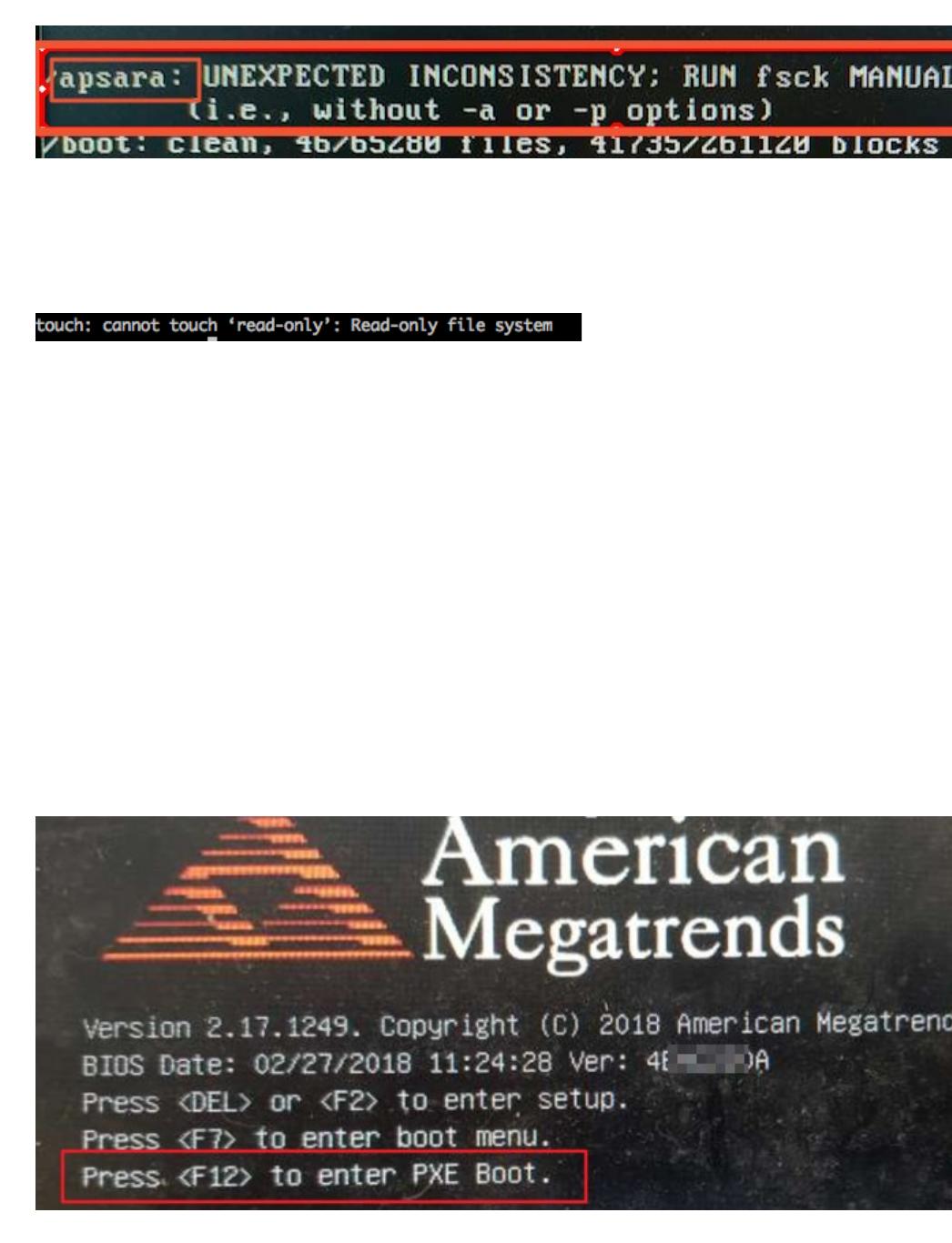
称。
确认出现文件系统只读现象
确认正常运行的系统出现文件系统只读的情况。系统显示类似如下。
3.2. 实施步骤
注意:在专有云 V3.5 及 V3.5 之前的版本中,RAMOS 系统采用 5U 内核,即使用 EXT3 的
文件系统类型,对 7U 系统中的 EXT4 的文件系统类型,分区无法执行 fsck 相关命令,需
要进入可维护模式进行修复。在专有云 V3.5 之后物理机的 RAMOS 系统采用 7U 内核,不
需要进入可维护模式进行修复。
进入 RAMOS 系统
注意:不同物理机选择 PXE 启动方式各不相同,需根据现场实际情况进行操作,具体启动
PXE 的方法可咨询阿里云技术支持。
1. 登录物理机的 BMC 系统,按 F12 键,系统显示类似如下。等待一段时间后,通过
启动 PXE 进入 RAMOS 系统。
说明:如果因浏览器或插件原因无法登录 BMC 系统,则需要进入机房接显示器进行操作。
of 6
10墨值下载
【版权声明】本文为墨天轮用户原创内容,转载时必须标注文档的来源(墨天轮),文档链接,文档作者等基本信息,否则作者和墨天轮有权追究责任。如果您发现墨天轮中有涉嫌抄袭或者侵权的内容,欢迎发送邮件至:contact@modb.pro进行举报,并提供相关证据,一经查实,墨天轮将立刻删除相关内容。
最新上传
下载排行榜
1
2
9-数据库人的进阶之路:从PG分区、SQL优化到拥抱AI未来(罗敏).pptx
3
1-PG版本兼容性案例(彭冲).pptx
4
2-TDSQL PG在复杂查询场景中的挑战与实践-opensource.pdf
5
6-PostgreSQL 哈希索引原理浅析(文一).pdf
6
8-基于PG向量和RAG技术的开源知识库问答系统MaxKB.pptx
7
3-AI时代的变革者-面向机器的接口语言(MOQL)_吕海波.pptx
8
4-IvorySQL V4:双解析器架构下的兼容性创新实践.pptx
9
7-拉起PG好伙伴DifySupaOdoo.pdf
10
《云原生安全攻防启示录》李帅臻.pdf


相关文档
评论